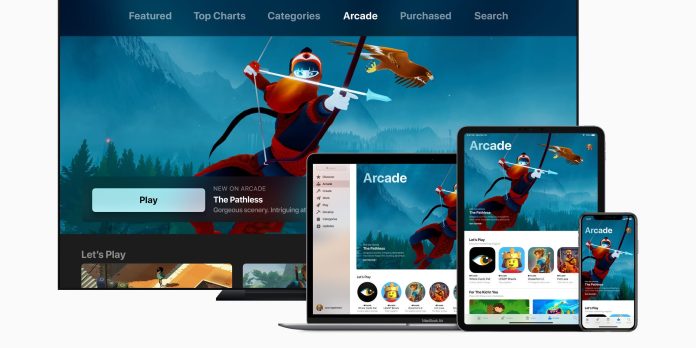Apple Arcade è un vantaggio per i giocatori perché offre agli utenti di iPhone e iPad l’accesso a giochi di alta qualità che non dipendono da pubblicità e microtransazioni per le entrate, e quegli stessi giochi possono essere giocati anche su Apple TV e Mac.
Ma se l’hai provato e preferisci smettere di pagare $ 4,99 al mese per il servizio, è facile annullare Apple Arcade. Puoi farlo da qualsiasi dispositivo su cui giochi ai giochi Apple Arcade, come iPhone o iPad, nonché Apple TV e Mac.
Come annullare Apple Arcade sul tuo iPhone o iPad
1. Avvia l’ app App Store e quindi tocca l’icona del tuo account in alto a destra.
2. Tocca Abbonamenti .
3. Nella sezione Attivo , tocca Apple Arcade .
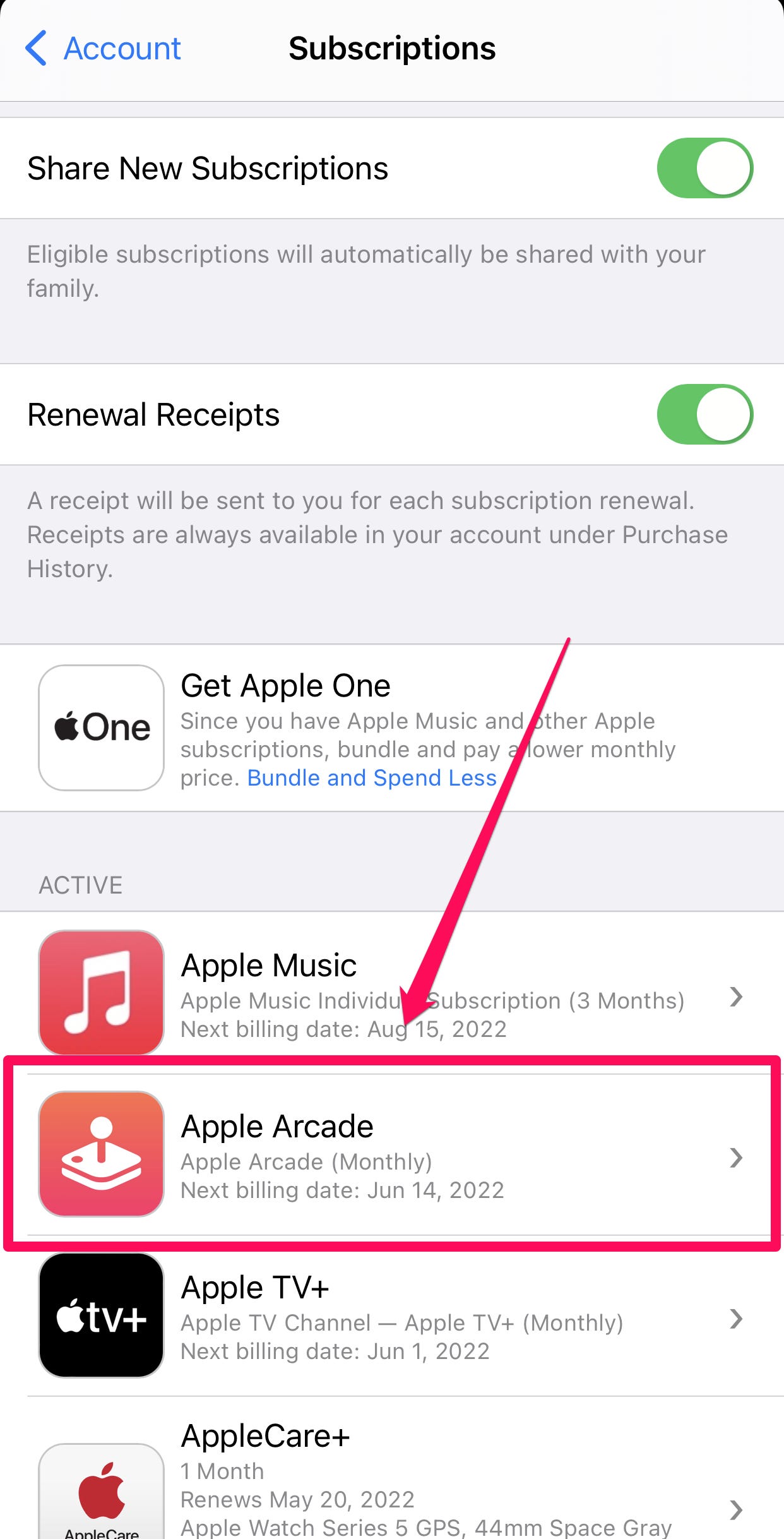
4. Tocca Annulla abbonamento . Se sei ancora nel periodo di prova gratuito di 30 giorni, potresti invece visualizzare Annulla prova gratuita . Ad ogni modo, conferma che questo è ciò che vuoi fare.
Come annullare Apple Arcade sulla tua Apple TV
1. Avvia l’ app Impostazioni .
2. Seleziona Utenti e account e seleziona il tuo account dall’elenco.
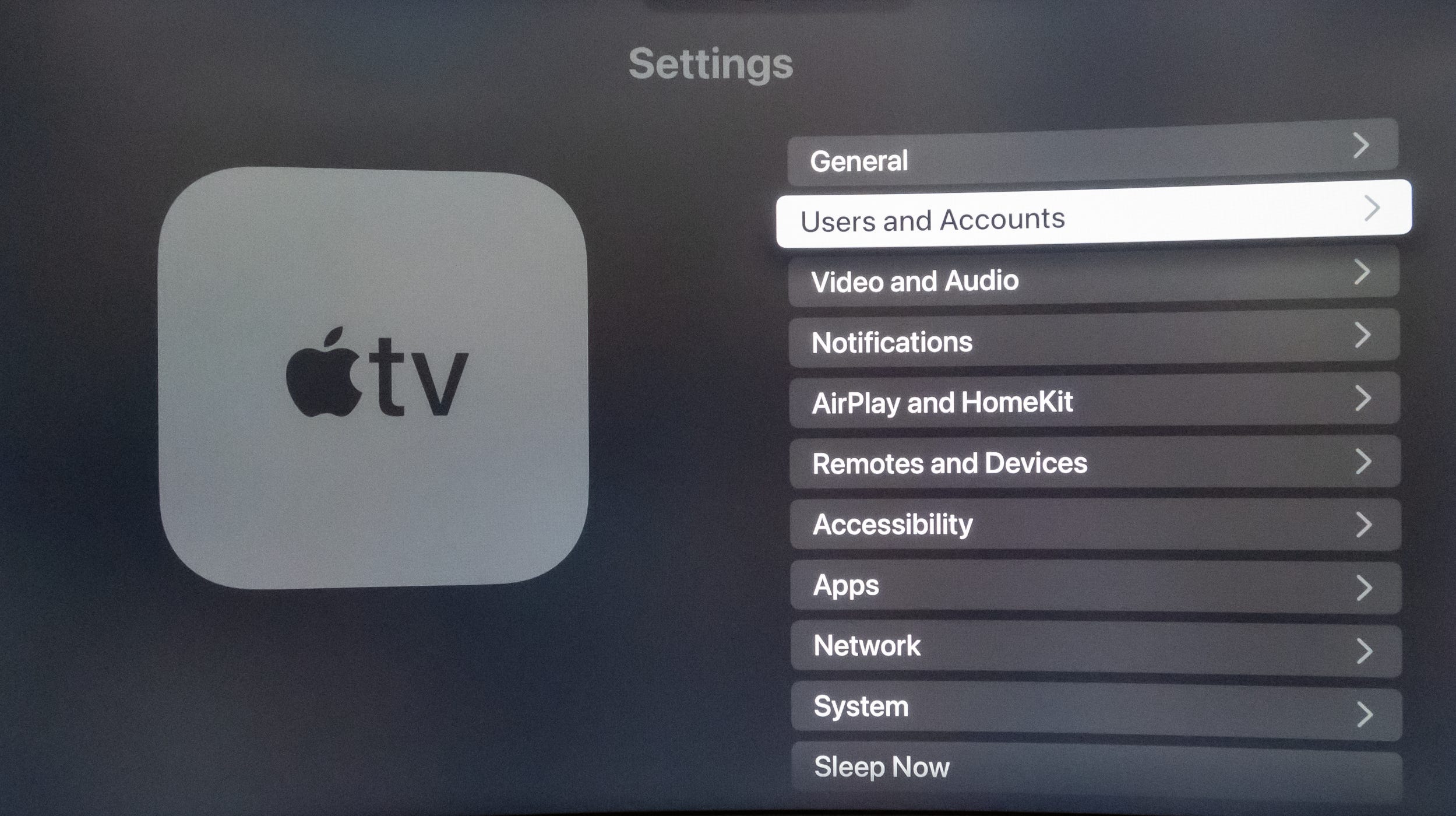
3. Nella sezione Gestisci , scegli Abbonamenti .
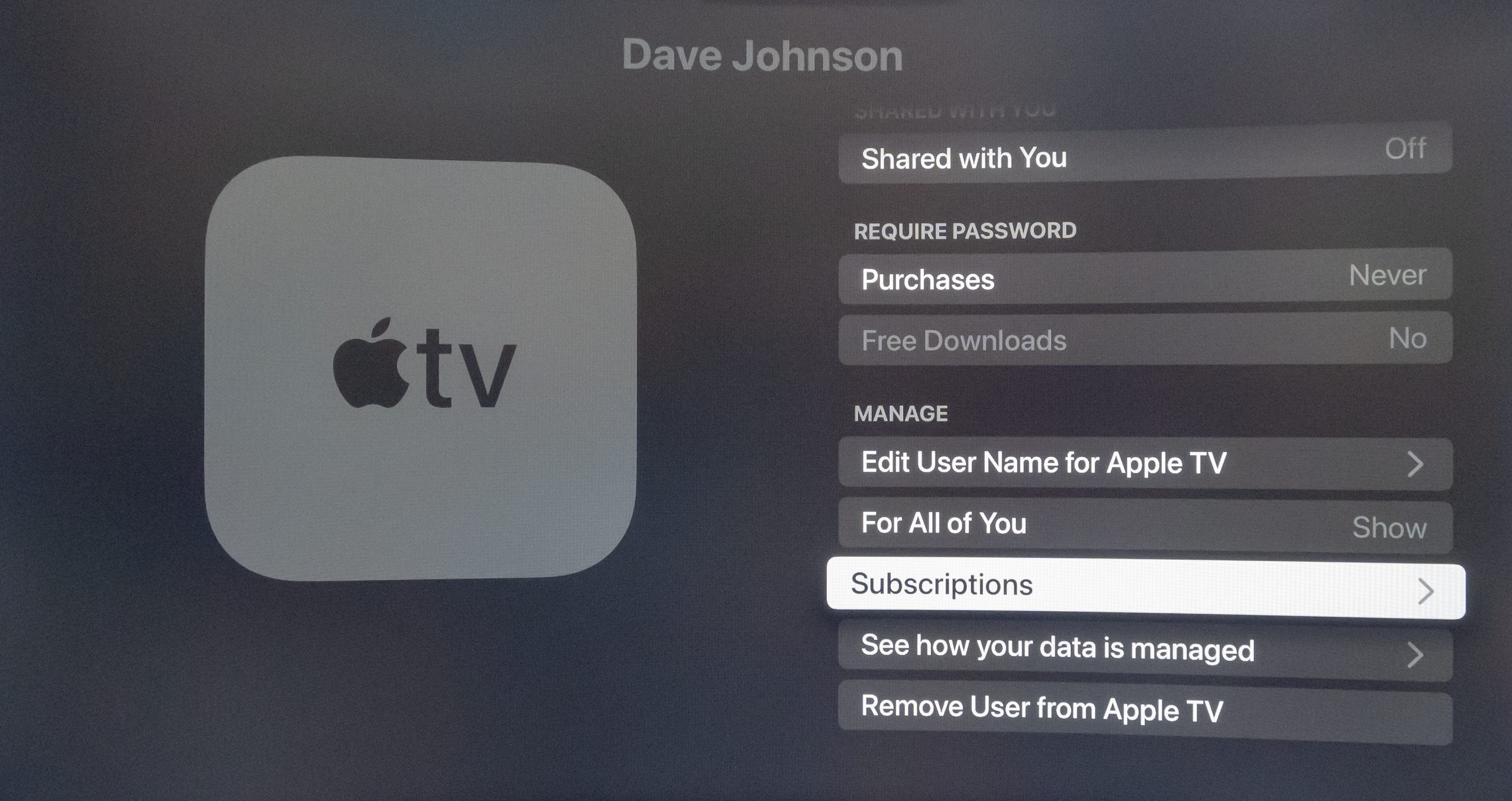
4. Inserisci il tuo ID Apple se richiesto.
5. Seleziona Apple Arcade .
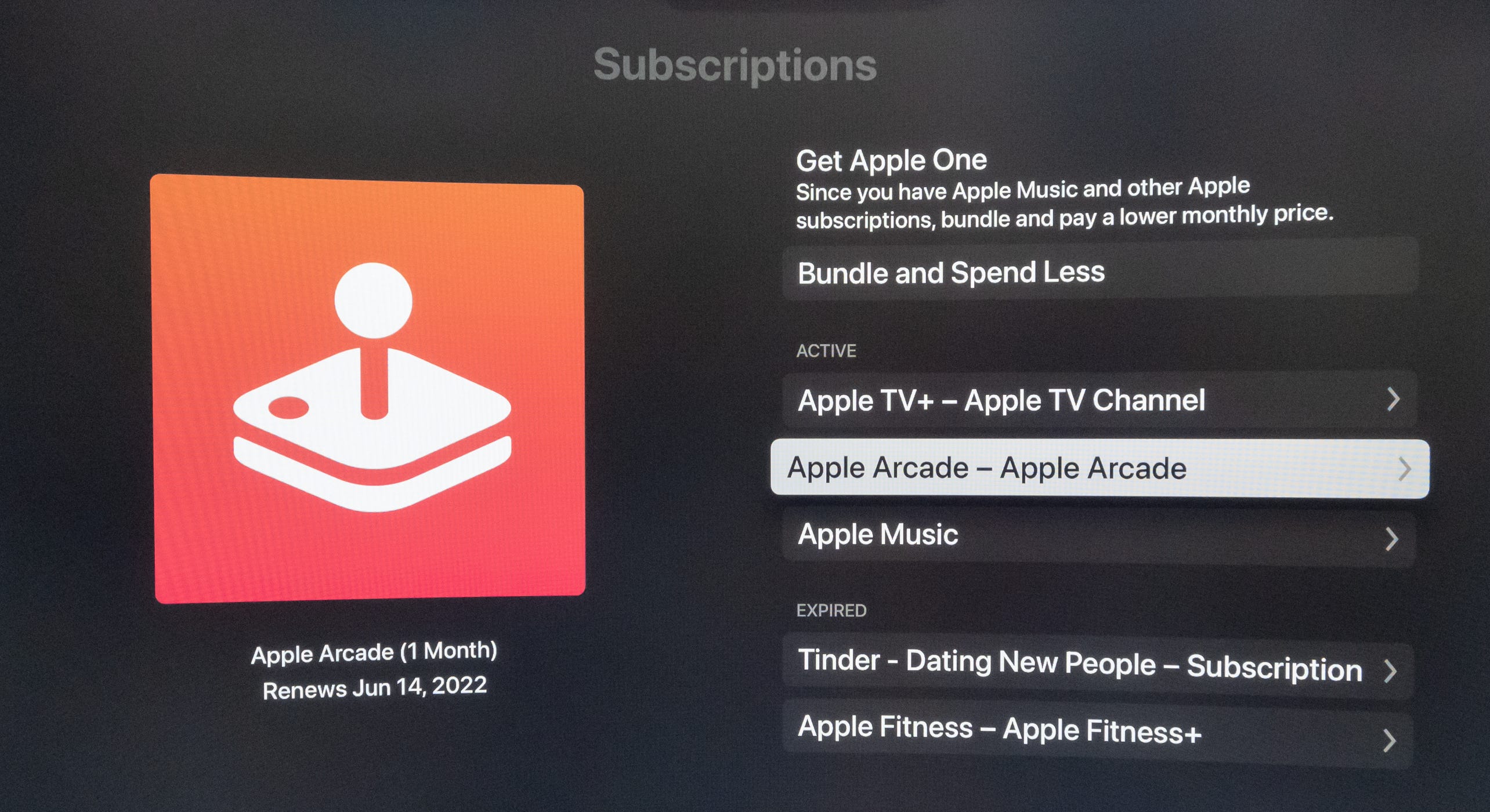
6. Tocca Annulla abbonamento . Se sei ancora nel periodo di prova gratuito di 30 giorni, potresti invece visualizzare Annulla prova gratuita . Conferma che questo è ciò che vuoi fare.
Come annullare Apple Arcade sul tuo Mac
1. Avvia l’ app App Store e fai clic sull’icona del tuo account in basso a sinistra.
2. Nella parte superiore della finestra, fare clic su Impostazioni account .
3. Nella finestra a comparsa Informazioni sull’account, scorrere fino alla sezione Gestisci e quindi fare clic su Gestisci .
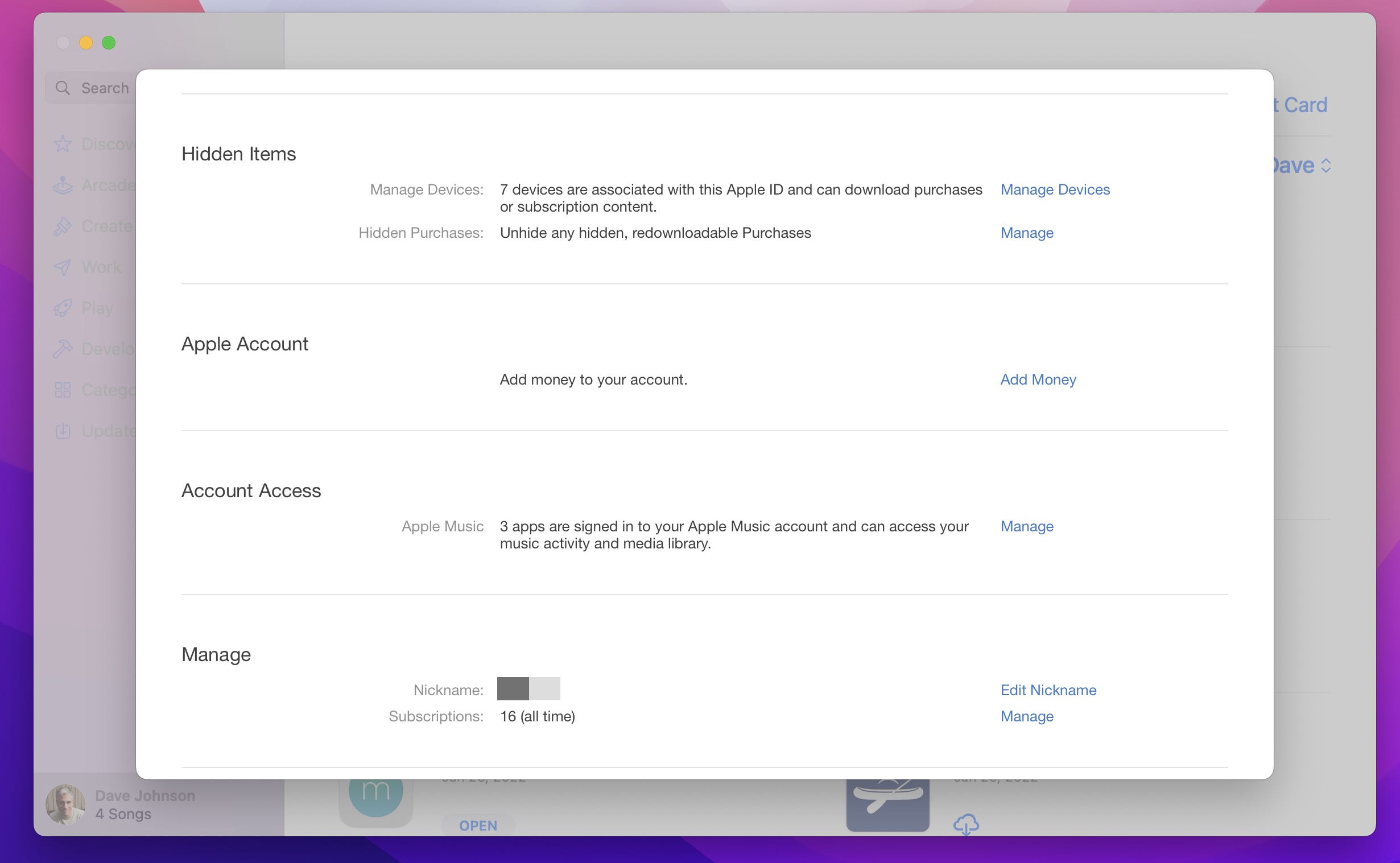
4. Nella sezione Attivo , trova Apple Arcade e, a destra, fai clic su Modifica .
5. Tocca Annulla abbonamento . Se sei ancora nel periodo di prova gratuito di 30 giorni, potresti invece visualizzare Annulla prova gratuita . Conferma che questo è ciò che vuoi fare.